
Cara membatalkan kata laluan permulaan Windows 10 adalah masalah yang dihadapi oleh ramai pengguna Kadangkala pengguna akan mahu membatalkan kata laluan akaun mereka sendiri apabila menggunakan Windows 10. Secara amnya, pada masa ini, pengguna hanya tahu cara menukar kata laluan, tetapi mereka tidak tahu. Tidak tahu bagaimana untuk melakukannya Batal, berikut akan memberi anda pengenalan terperinci tentang cara membatalkan kata laluan permulaan Windows 10 Walaupun kaedah ini lebih menyusahkan, ia boleh membantu pengguna membatalkan kata laluan log masuk dengan segera.
Cara membatalkan kata laluan hidupkan dalam Windows 10
1 Mula-mula, klik ikon carian di sudut kiri bawah desktop Win10, masukkan halaman carian Cortana, dan masukkan arahan netplwiz dalam kotak input bawah, seperti yang ditunjukkan di bawah:
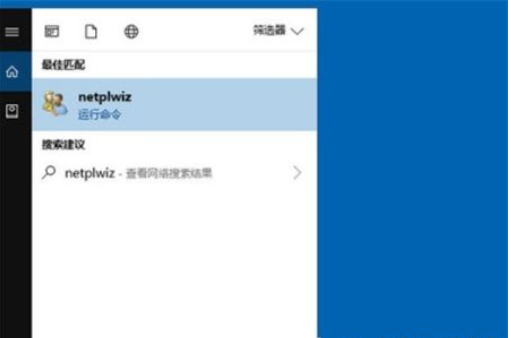
2. Saluran akaun kawalan netplwiz akan diambil kemudian Kami klik "netplwiz" di bahagian atas seperti gambar rajah di bawah untuk memasuki tetapan akaun Win10, seperti gambar rajah di bawah.
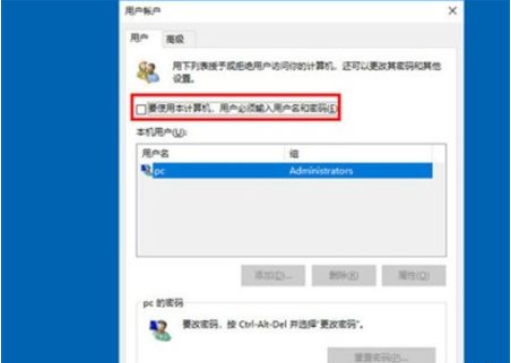
3. Selepas memasukkan kotak dialog akaun pengguna Win10, kami nyahtanda kotak di hadapan [Untuk menggunakan komputer ini, pengguna mesti memasukkan nama pengguna dan kata laluan mereka], dan kemudian klik "OK" di bahagian bawah, seperti yang ditunjukkan dalam rajah di bawah.
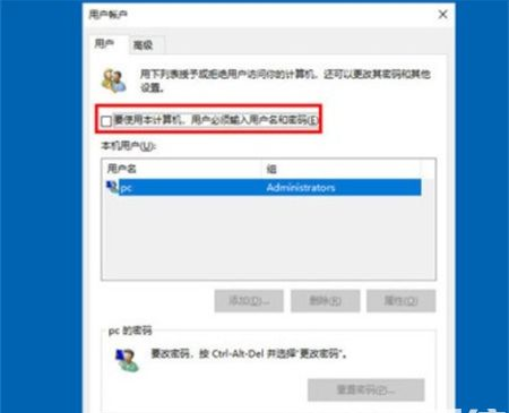
4 Akhir sekali, dalam tetapan log masuk cepat timbul, masukkan kata laluan Win10 yang betul dan klik butang "Sahkan" di bahagian bawah.
Di atas adalah semua maklumat tentang cara membatalkan kata laluan kuasa hidup dalam Windows 10. Saya harap ia dapat membantu semua orang.
Atas ialah kandungan terperinci Cara membatalkan kata laluan hidupkan kuasa dalam Windows 10. Pengenalan terperinci tentang cara membatalkan kata laluan hidupkan kuasa dalam Windows 10.. Untuk maklumat lanjut, sila ikut artikel berkaitan lain di laman web China PHP!




